- Исправлено: мышь Battlefront 2 не работает
- Как исправить неработающую мышь Battlefront 2?
- Прежде чем пробовать какое-либо из решений
- Решение 1. Обновите Windows и системные драйверы
- Решение 2. Отключение / закрытие конфликтующих приложений
- Для Discord Overlay:
- Отключить наложение Origin
- Отключить наложение GeForce Experience
- Решение 3. Включите службы запуска Origin
- Решение 4. Остановите службу веб-помощника Origin
- Решение 5. Отключите ускорение указателя
- Решение 6. Очистите кеш клиента Origin
- Решение 7. Восстановите игровые файлы Battlefield 2
- Решение 8. Переустановите Battlefield 2
- Исправлено: Battlefront 2 Mouse не работает
- Как исправить неработающую мышь Battlefront 2?
- Прежде чем попробовать какое-либо из решений
- Решение 1. Обновите Windows и системные драйверы
- Решение 2. Отключение / закрытие конфликтующих приложений
- Для наложения Discord:
- Отключить наложение источника
- Отключить GeForce Experience Overlay
- Решение 3. Включите Origin Startup Services
- Решение 4. Остановите службу поддержки Origin Web
- Решение 5. Отключите ускорение указателя
- Решение 6. Очистите кэш исходного клиента
- Решение 7. Восстановите игровые файлы Battlefield 2
- Решение 8. Переустановите Battlefield 2
Исправлено: мышь Battlefront 2 не работает
Мышь не работает в Battlefront 2, если какая-либо из оверлейных программ мешает игре. Это также может быть вызвано повреждением кеша или поврежденными файлами игры. Если какая-либо из необходимых служб Origin отключена, это может вызвать проблемы с игровым движком и, следовательно, вызвать нестабильность работы устройств HCI, таких как мышь.
Иногда ваш курсор не появляется во время игры, и пользователь не может выбрать ни одно из меню или персонажей. Тогда как в остальных случаях появится только вращающееся колесо курсора.
Как исправить неработающую мышь Battlefront 2?
Прежде чем пробовать какое-либо из решений
- Перезагрузите вашу систему. Это удалит все временно сохраненные конфигурации и повторно инициализирует все параметры.
- Проверьте, нормально ли работает мышь в игре в режиме без полей .
- Убедитесь, что игровой контроллер / джойстик / геймпад не подключен.
- Отключите все устройства / принтеры / сканеры / мобильные телефоны и т. Д. От вашей системы, а затем попробуйте использовать мышь.
- Подключите мышь к другому USB-порту .
- Убедитесь, что Battlefront 2 и Origin запущены с правами администратора .
Чтобы исправить курсор в Star Wars Battlefront 2, следуйте нижеперечисленным решениям:
Решение 1. Обновите Windows и системные драйверы
Устаревшая ОС Windows и системные драйверы могут быть основной причиной многих проблем. Первым шагом в устранении многих проблем, связанных с играми, должно быть обновление Windows и системных драйверов. Прежде чем продолжить, убедитесь, что у вас есть активное подключение к Интернету.
- Выйти из игры.
- Нажмите клавишу Windows и введите Обновить . Затем в результатах поиска нажмите « Проверить наличие обновлений» .
- Затем щелкните Проверить наличие обновлений в окне обновления Windows.
- Если есть обновления, скачайте и установите их все.
- Хотя обновление Windows используется производителями для обновления системных драйверов, все же рекомендуется проверить веб-сайт производителя вручную на наличие обновленных системных драйверов.
Решение 2. Отключение / закрытие конфликтующих приложений
Battlefront 2 просто не любит оверлейные программы. Если вы используете приложение наложения, отключение наложения может решить проблему. Battlefront 2 также не может сосуществовать с TeamViewer, работающим в фоновом режиме, поэтому убедитесь, что он отключен. Дважды проверьте на панели задач, чтобы убедиться.
Вот несколько способов отключить популярные оверлеи, используемые в Battlefront 2.
Для Discord Overlay:
- Закройте игру.
- В вашей системе запустите Discord .
- Откройте настройки Discord
- Затем нажмите » Оверлей «.
- Теперь переключение переключателя « Включить в игре наложения » на офф .
- Теперь запустите игру и проверьте, решена ли проблема.
- Если нет, закройте игру снова.
- Затем щелкните правой кнопкой мыши на панели задач и выберите Диспетчер задач .
- Теперь найдите и уничтожьте все процессы, принадлежащие Discord.
- Теперь запустите игру и проверьте, решена ли проблема.
Отключить наложение Origin
- Закройте игру.
- Запустите Origin и откройте Настройки приложения .
- Теперь нажмите «Еще» и откройте « Origin в игре» .
- Затем тумблер переключателя « Включить Origin в игре » для отключения .
- Теперь запустите игру и проверьте, решена ли проблема.
- Вы также можете нажать Shift + F1 во время работы игры, чтобы открыть окно Origin, а затем отключить наложение Origin.
Отключить наложение GeForce Experience
- Закройте игру.
- Запустите GeForce Experience.
- Затем в правом верхнем углу нажмите на значок шестеренки.
- Перейдите на вкладку « Общие» .
- Теперь отключите внутриигровой оверлей .
- Теперь запустите игру и проверьте, решена ли проблема.
Если проблема не исчезла, отключите Windows DVR / Game bar .
Решение 3. Включите службы запуска Origin
При запуске вашей системы запускаются разные службы Origin. Большинство служб работают в фоновом режиме. Если какая-либо из этих служб отключена, это может вызвать множество проблем, таких как проблема с мышью в Battlefield 2. В этом случае включение всех служб запуска, связанных с клиентом Origin, может решить проблему.
- Выйдите из игры и клиента Origin.
- Теперь щелкните правой кнопкой мыши на панели задач и выберите Диспетчер задач .
- Затем перейдите на вкладку « Автозагрузка ».
- Теперь выберите службу, связанную с клиентом Origin, и нажмите Включить .
- Повторите процесс для всех сервисов, связанных с клиентом Origin.
- Теперь перезапустите вашу систему.
- Затем запустите Battlefront 2 и проверьте, решена ли проблема.
Решение 4. Остановите службу веб-помощника Origin
Сервис Origin Web Helper имеет известную историю создания различных игровых проблем. Возможно, настоящая проблема тоже вызвана той же службой. В этом случае мы можем попробовать отключить службу Origin Web Helper и посмотреть, решит ли это проблему.
- Выйдите из игры и клиента Origin.
- Затем нажмите клавиши Windows + R и введите services.msc .
- Теперь в окне «Службы» найдите и щелкните правой кнопкой мыши службу Origin Web Helper .
- Затем в меню нажмите Стоп .
- Теперь запустите Battlefront 2 и проверьте, решена ли проблема.
Решение 5. Отключите ускорение указателя
Если вы используете продукты Steelseries и в настройках указателя включено ускорение, это может привести к тому, что мышь не будет работать в вашей игре Battlefield. Здесь мы можем попробовать отключить ускорение в настройках указателя и посмотреть, имеет ли это значение.
- Выйдите из игры и в Origin.
- Нажмите клавишу Windows и введите Настройки . Затем в результатах поиска нажмите « Настройки» .
- Теперь откройте Устройства .
- Затем в левой части окна щелкните мышью .
- Теперь нажмите Дополнительные параметры мыши .
- Затем в настройке указателя отключите ускорение .
- Теперь запустите Battlefront 2 и проверьте, решена ли проблема.
Решение 6. Очистите кеш клиента Origin
Поврежденный кэш клиента Origin может вызвать множество проблем для пользователя. Игра использует кеш каждый раз, когда игра загружается, а также продолжает извлекать и отправлять данные между ними. Если сам кеш поврежден, это может вызвать сбои в игре, в том числе проблемы с мышью. В этом случае очистка кеша клиента Origin может решить проблему.
- Выйдите из игры и в Origin. Затем убейте все процессы, связанные с Origin, через диспетчер задач.
- Нажмите клавиши Windows + R , чтобы открыть командное окно «Выполнить». Затем введите
и нажмите Enter
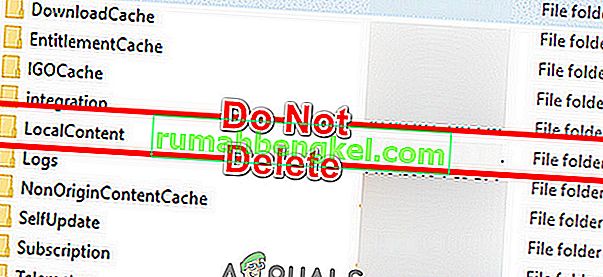


Решение 7. Восстановите игровые файлы Battlefield 2
Проблема, с которой вы столкнулись, может быть результатом поврежденных файлов игры Battlefield 2. Файлы игры повреждаются, когда обновление идет не так, или игра перемещалась между папками или дисками. Если файлы игры повреждены, в игре может быть несколько проблем, в том числе с мышью. В этом случае восстановление файлов игры может решить проблему.
- Выйти из игры.
- Затем запустите Origin и откройте « Моя игровая библиотека» .
- Теперь щелкните правой кнопкой мыши значок Battlefront 2 и выберите « Восстановить игру» .
- После завершения процесса ремонта проверьте, решена ли проблема.
Решение 8. Переустановите Battlefield 2
Если до сих пор вам ничего не помогло, то у вас нет другого выхода, кроме как переустановить Battlefront 2. Убедитесь, что вы сохранили свои настройки, поскольку они будут удалены в процессе переустановки.
- Выйти из игры.
- Затем запустите Origin и откройте « Моя игровая библиотека» .
- Теперь щелкните правой кнопкой мыши значок Battlefront 2 и выберите « Удалить» .
- После завершения процесса удаления перезагрузите систему.
- Затем загрузите и установите Battlefront 2.
Источник
Исправлено: Battlefront 2 Mouse не работает
Мышь не работает в Battlefront 2, если какая-либо из программ наложения мешает игре. Это также может быть вызвано поврежденным кэшем или поврежденными игровыми файлами. Если какая-либо из требуемых служб Origin отключена, это может вызвать проблемы с игровым движком и, следовательно, вызвать нестабильность устройств HCI, таких как мышь.
Иногда ваш курсор не будет отображаться во время игры, и пользователь не сможет выбрать ни одно из меню или символов. Тогда как в других случаях будет отображаться только вращающееся колесо курсора.
Как исправить неработающую мышь Battlefront 2?
Прежде чем попробовать какое-либо из решений
- Перезагрузите вашу систему. Это удалит все временно сохраненные конфигурации и повторно инициализирует все параметры.
- Проверьте, работает ли мышь в игре нормально в режиме без полей.
- Убедитесь, что игровой контроллер / джойстик / геймпад не подключены.
- Отключите все устройства / принтеры / сканеры / мобильные телефоны и т. Д. От своей системы, а затем попробуйте с помощью мыши.
- Подключите мышь к другому USB-порту.
- Убедитесь, что Battlefront 2 и Origin запущены с правами администратора.
Чтобы исправить курсор в Star Wars Battlefront 2, следуйте приведенным ниже решениям:
Решение 1. Обновите Windows и системные драйверы
Устаревшие ОС Windows и системные драйверы могут быть причиной многих проблем. Первым шагом в устранении проблем, связанных со многими играми, должно быть обновление Windows и системных драйверов. Убедитесь, что у вас есть активное подключение к Интернету, прежде чем продолжить.
- Выйти из игры.
- Нажмите клавишу Windows и введите «Обновить». Затем в результатах поиска нажмите «Проверить наличие обновлений».
Проверьте наличие обновлений в Windows Search
- Затем нажмите «Проверить наличие обновлений» в окне обновления Windows.
Проверка обновлений Windows
- Если есть доступные обновления, загрузите и установите их все.
Проверить наличие обновлений в настройках
- Несмотря на то, что обновление Windows используется производителями для обновления системных драйверов, но все же рекомендуется вручную проверить веб-сайт производителя на наличие обновленных системных драйверов.
Решение 2. Отключение / закрытие конфликтующих приложений
Battlefront 2 просто не «любит» оверлейные программы. Если вы используете приложение наложения, то отключение наложения может решить проблему. Battlefront 2 также не может сосуществовать с TeamViewer, работающим в фоновом режиме, поэтому убедитесь, что он отключен. Дважды проверьте на панели задач, чтобы убедиться.
Вот несколько способов отключить популярные наложения, используемые в Battlefront 2.
Для наложения Discord:
- Закройте игру.
- В вашей системе запустите Discord.
- Откройте настройки Discord
- Затем нажмите ‘Наложение‘
- Теперь выключите переключатель «Включить наложение в игре».
Выключить Включить наложение в игре
- Теперь запустите игру и проверьте, решена ли проблема.
- Если нет, закройте игру снова.
- Затем щелкните правой кнопкой мыши на панели задач и выберите Диспетчер задач.
Открыть диспетчер задач
- Теперь найдите и уничтожьте все процессы, принадлежащие Discord.
- Теперь запустите игру и проверьте, решена ли проблема.
Отключить наложение источника
- Закройте игру.
- Запустите Origin и откройте Настройки приложения.
Откройте настройки приложения в Origin
- Теперь нажмите More и затем откройте Origin In-Game.
Открытое происхождение в игре
- Затем выключите переключатель «Enable Origin in Game».
Отключить Включить Происхождение в Игре
- Теперь запустите игру и проверьте, решена ли проблема.
- Вы также можете нажать Shift + F1 во время игры, чтобы открыть окно Origin, а затем отключить Overlay Origin.
Отключить GeForce Experience Overlay
- Закройте игру.
- Запустите GeForce Experience.
- Затем в правом верхнем углу нажмите на значок шестеренки
- Перейдите на вкладку «Общие».
- Теперь отключите внутриигровое наложение.
Отключить наложение в игре GeForce Experience
- Теперь запустите игру и проверьте, решена ли проблема.
Если проблема не устранена, отключите Windows DVR / игровую панель.
Решение 3. Включите Origin Startup Services
Различные службы Origin запускаются при запуске вашей системы. Большинство сервисов работают в фоновом режиме. Если какая-либо из этих служб отключена, это может привести к многочисленным проблемам, таким как проблема с мышью в Battlefield 2. В этом случае включение всех служб запуска, связанных с клиентом Origin, может решить эту проблему.
- Выход из игры и клиент Origin.
- Теперь щелкните правой кнопкой мыши на панели задач и выберите диспетчер задач.
Открыть диспетчер задач
- Затем перейдите на вкладку «Автозагрузка».
Перейдите на вкладку «Запуск» диспетчера задач.
- Теперь выберите сервис, связанный с клиентом Origin, и нажмите «Включить».
- Повторите процесс для всех служб, связанных с клиентом Origin.
- Теперь перезагрузите вашу систему.
- Затем запустите Battlefront 2 и проверьте, решена ли проблема.
Решение 4. Остановите службу поддержки Origin Web
Сервис Origin Web Helper имеет известную историю возникновения различных игровых проблем. Возможно, настоящая проблема также вызвана тем же сервисом. В этом случае мы можем попытаться отключить Origin Web Helper Service и посмотреть, решит ли это проблему.
- Выход из игры и клиент Origin.
- Затем нажмите клавиши Windows + R и введите services.msc.
Введите «services.msc» в диалоговом окне «Выполнить» и нажмите Enter
- Теперь в окне «Службы» найдите и щелкните правой кнопкой мыши службу Origin Web Helper.
- Затем в меню нажмите Стоп.
Служба веб-помощника Stop Origin
- Теперь запустите Battlefront 2 и проверьте, решена ли проблема.
Решение 5. Отключите ускорение указателя
Если вы используете продукты Steelseries и в настройках указателя включено ускорение, это может привести к тому, что мышь не будет работать в вашей игре Battlefield. Здесь мы можем попробовать отключить ускорение в настройках указателя и посмотреть, имеет ли это какое-то значение.
- Выход из игры и Происхождение.
- Нажмите клавишу Windows и введите Настройки. Затем в результатах поиска нажмите на Настройки.
Откройте настройки Windows
- Теперь откройте Устройства.
Открыть устройства в настройках Windows
- Затем в левой части окна щелкните мышью.
Открытая мышь в устройствах
- Теперь нажмите на Дополнительные параметры мыши.
Откройте дополнительные параметры мыши
- Затем в настройке указателя отключите ускорение.
- Теперь запустите Battlefront 2 и проверьте, решена ли проблема.
Решение 6. Очистите кэш исходного клиента
Поврежденный кэш клиента Origin может вызвать много проблем для пользователя. Игра использует кэш каждый раз, когда загружается игра, а также продолжает получать и отправлять данные между ними. Если сам кэш поврежден, это может вызвать сбои в игре, которые также включают проблемы с мышью. В этом случае очистка кэша клиента Origin может решить проблему.
- Выход из игры и Происхождение. Затем убейте все процессы, связанные с Origin, через диспетчер задач.
- Нажмите клавиши Windows + R, чтобы открыть окно команды «Выполнить». Затем введите% ProgramData% / Origin
Открыть исходную папку в данных программы
и нажмите Enter
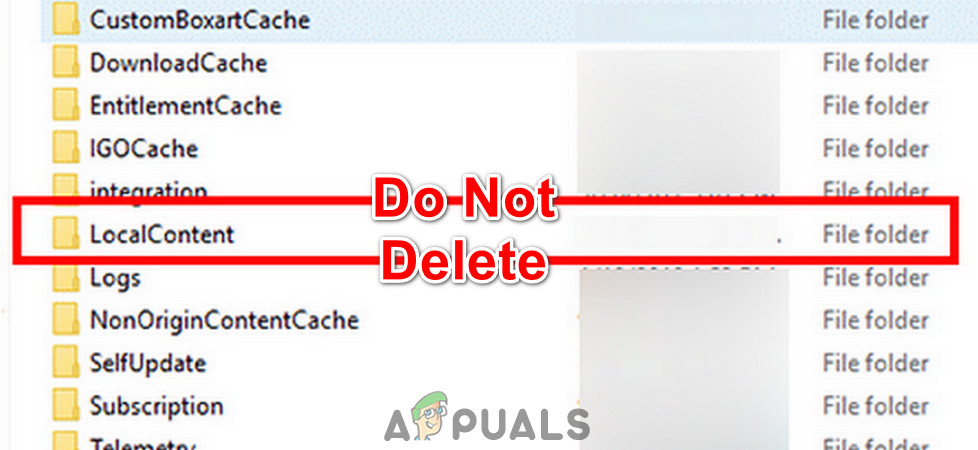 Не удалять папку LocalContent
Не удалять папку LocalContent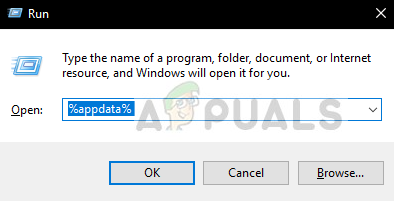 % appdata% как команда запуска
% appdata% как команда запуска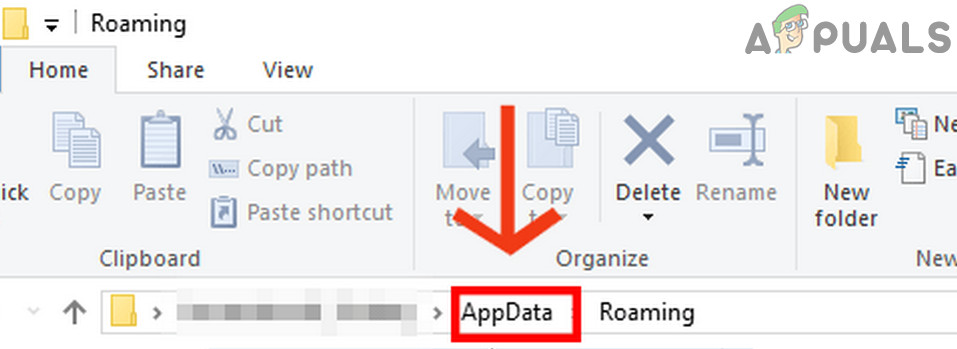 Нажмите на AppData
Нажмите на AppDataРешение 7. Восстановите игровые файлы Battlefield 2
Проблема, с которой вы столкнулись, может быть связана с повреждением игровых файлов Battlefield 2. Файлы игры повреждаются, когда происходит сбой обновления или игра перемещается между папками или дисками. Если файлы игры повреждены, в игре могут возникнуть проблемы, в том числе с мышью. В этом случае восстановление файлов игры может решить проблему.
- Выйти из игры.
- Затем запустите Origin и откройте My Game Library.
Выбор «Моя библиотека игр» на левой панели
- Теперь щелкните правой кнопкой мыши значок Battlefront 2, а затем нажмите «Восстановить игру».
Ремонт игры
- После завершения процесса ремонта проверьте, решена ли проблема.
Решение 8. Переустановите Battlefield 2
Если вам пока ничего не помогло, то у вас нет другого выбора, кроме как переустановить Battlefront 2. Убедитесь, что вы сохранили свои настройки, так как они будут удалены во время процесса переустановки.
- Выйти из игры.
- Затем запустите Origin и откройте My Game Library.
Выбор «Моя библиотека игр» на левой панели
- Теперь щелкните правой кнопкой мыши значок Battlefront 2, а затем нажмите «Удалить».
- После завершения процесса удаления перезагрузите систему.
- Затем загрузите и установите Battlefront 2.
Источник
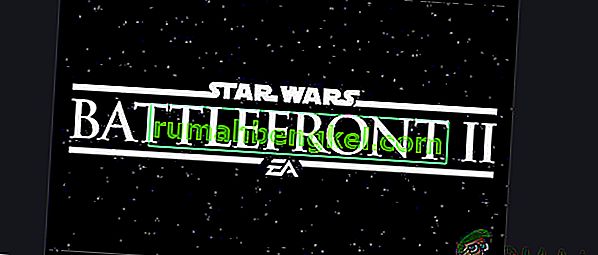
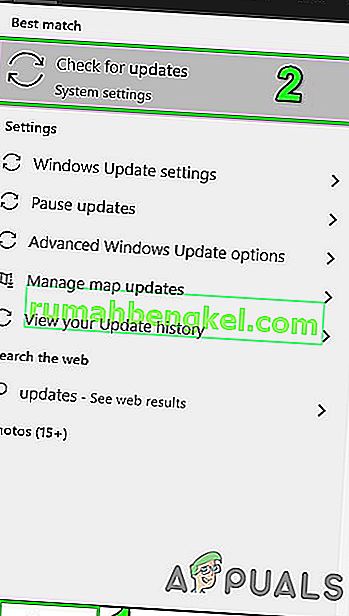
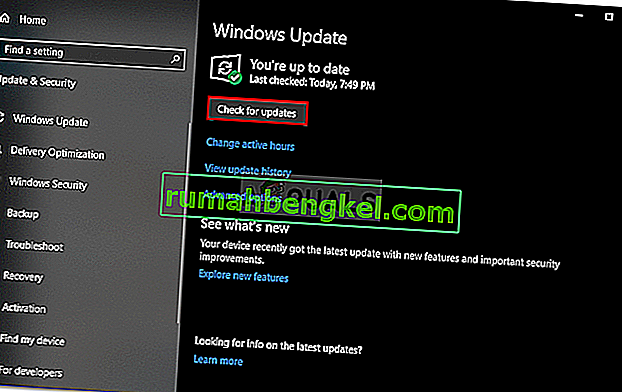

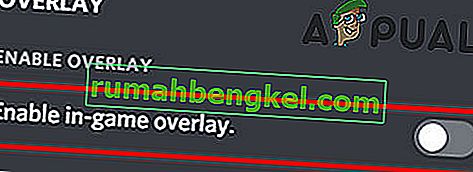

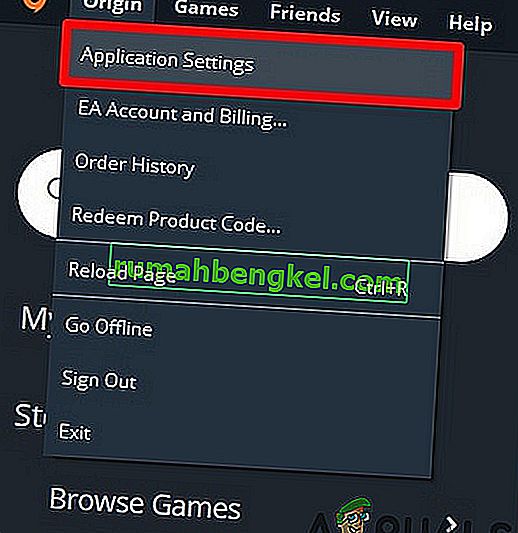
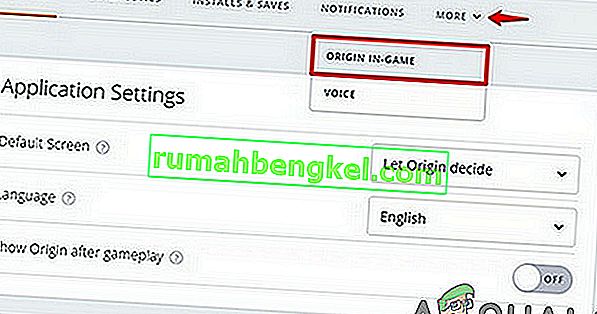
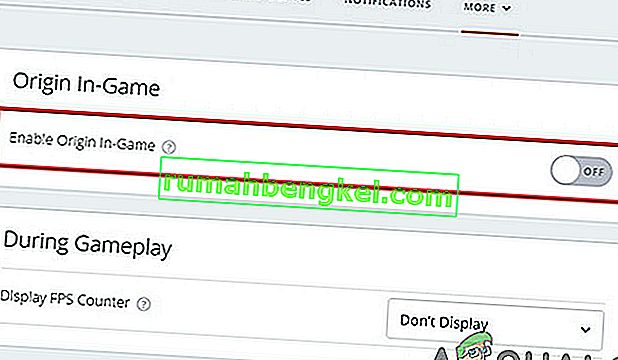

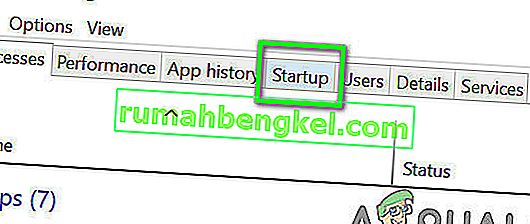

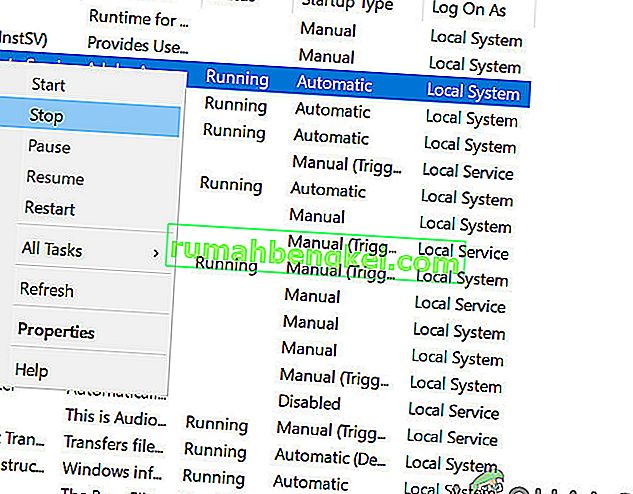
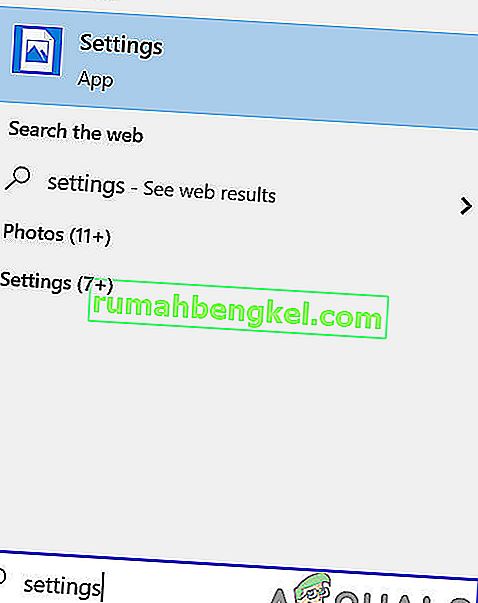

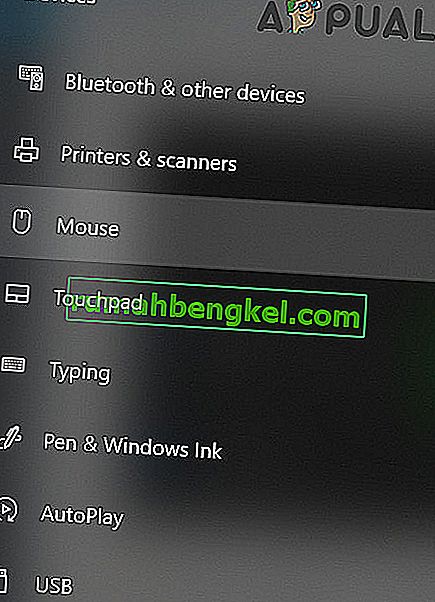
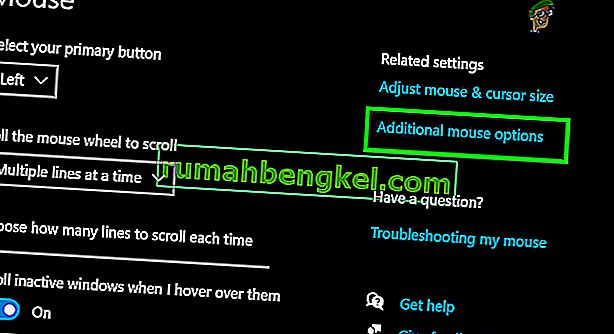
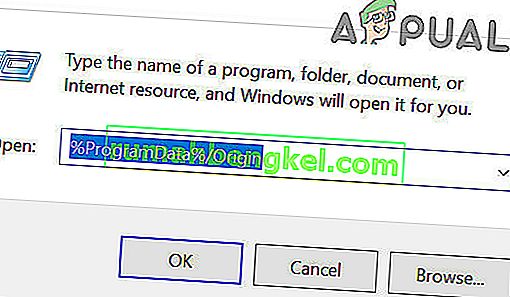

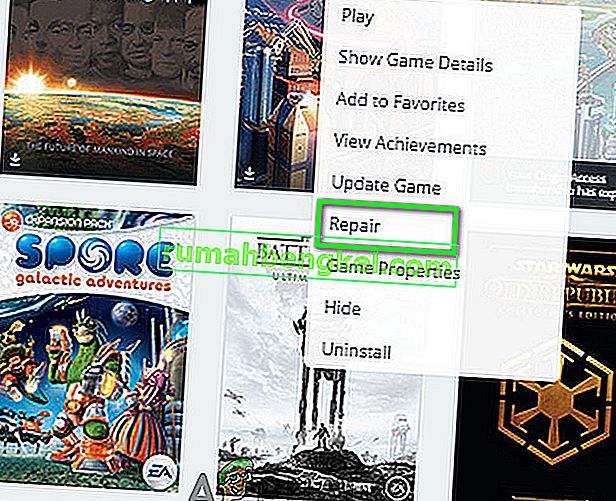
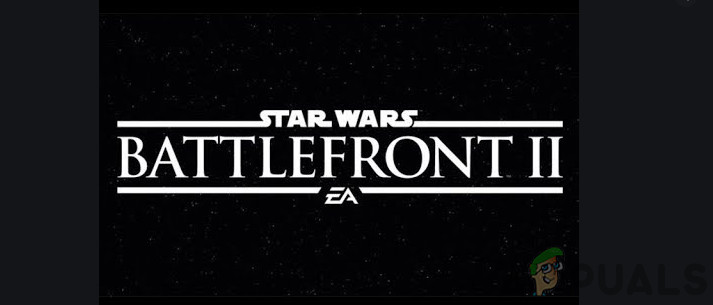
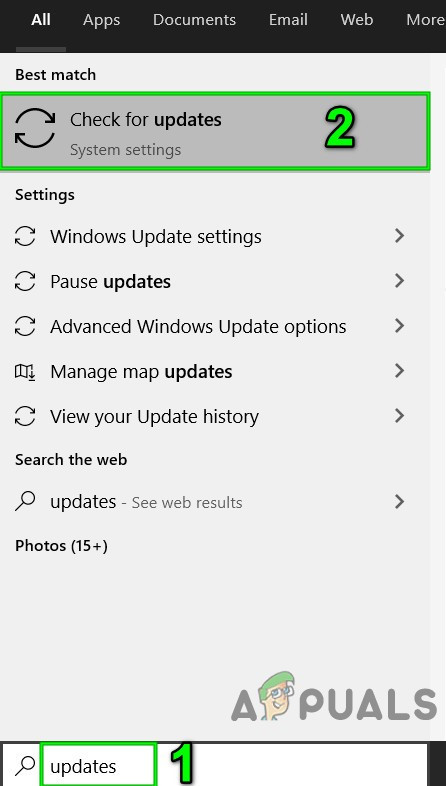 Проверьте наличие обновлений в Windows Search
Проверьте наличие обновлений в Windows Search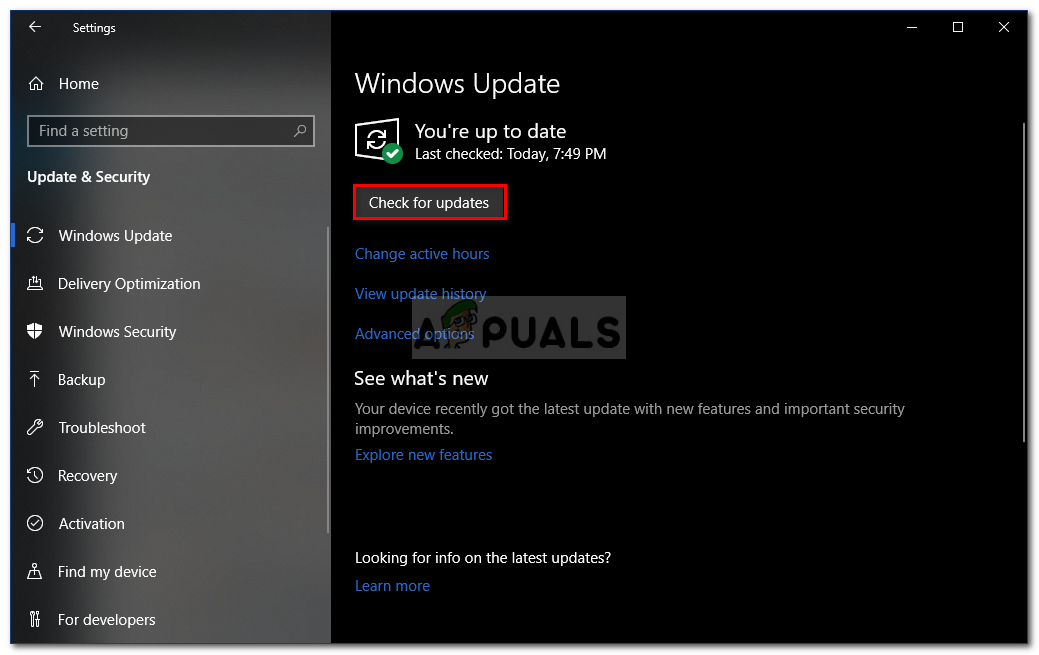 Проверка обновлений Windows
Проверка обновлений Windows Проверить наличие обновлений в настройках
Проверить наличие обновлений в настройках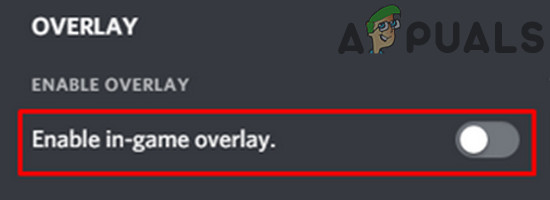 Выключить Включить наложение в игре
Выключить Включить наложение в игре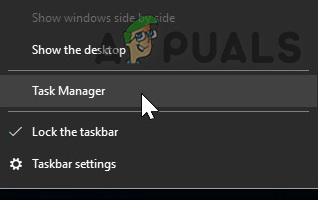 Открыть диспетчер задач
Открыть диспетчер задач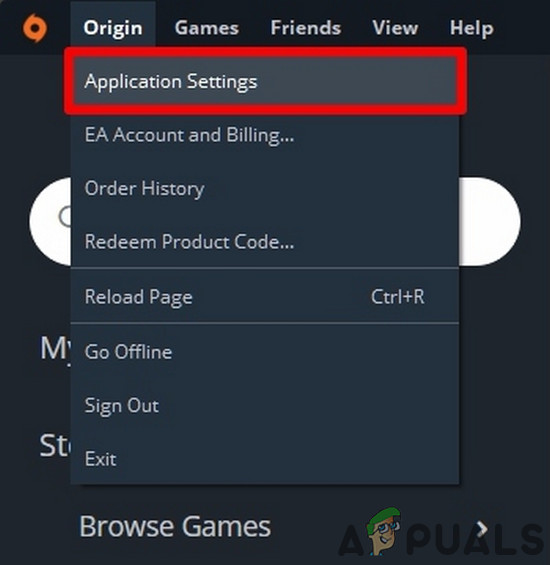 Откройте настройки приложения в Origin
Откройте настройки приложения в Origin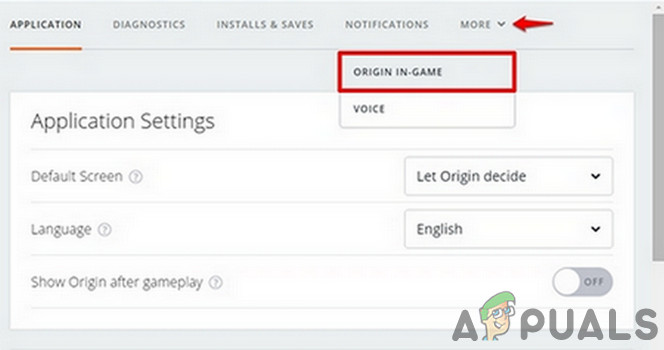 Открытое происхождение в игре
Открытое происхождение в игре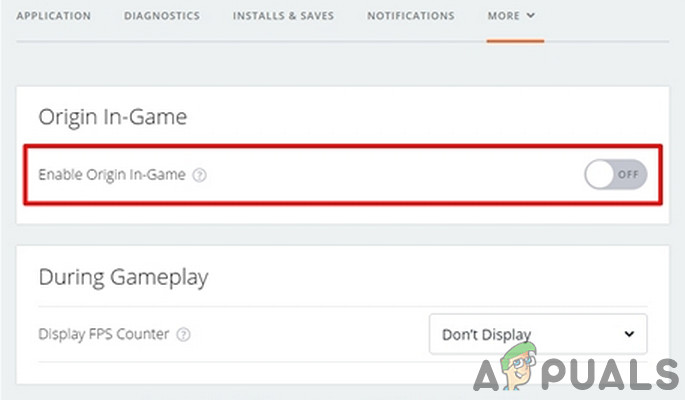 Отключить Включить Происхождение в Игре
Отключить Включить Происхождение в Игре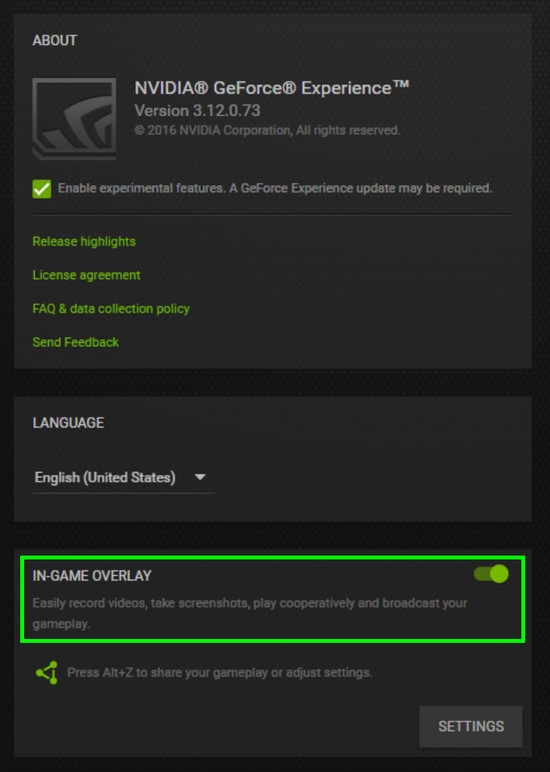 Отключить наложение в игре GeForce Experience
Отключить наложение в игре GeForce Experience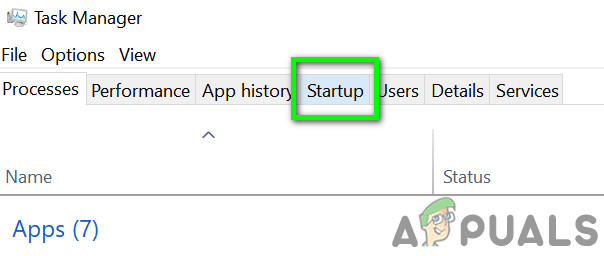 Перейдите на вкладку «Запуск» диспетчера задач.
Перейдите на вкладку «Запуск» диспетчера задач. Введите «services.msc» в диалоговом окне «Выполнить» и нажмите Enter
Введите «services.msc» в диалоговом окне «Выполнить» и нажмите Enter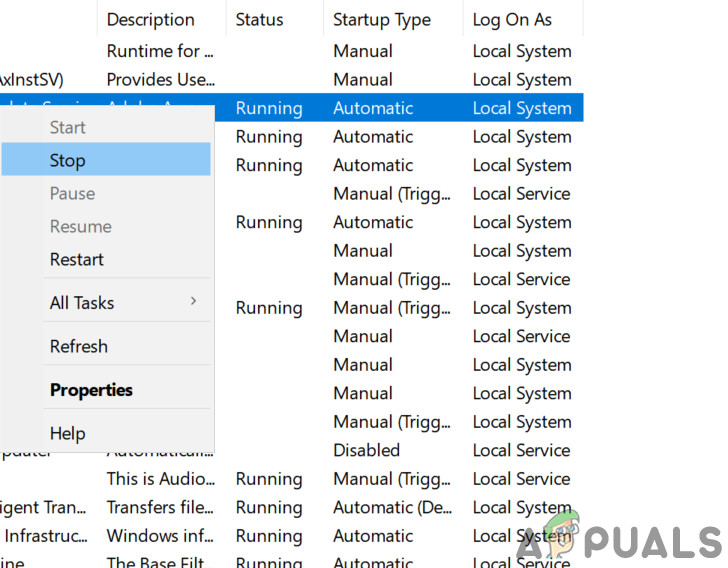 Служба веб-помощника Stop Origin
Служба веб-помощника Stop Origin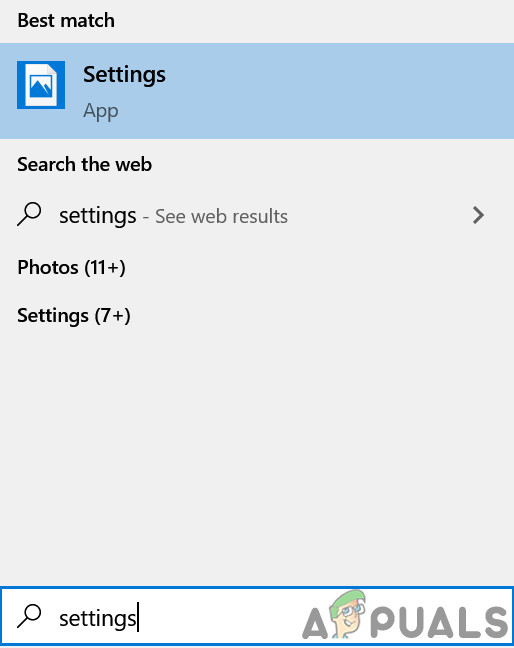 Откройте настройки Windows
Откройте настройки Windows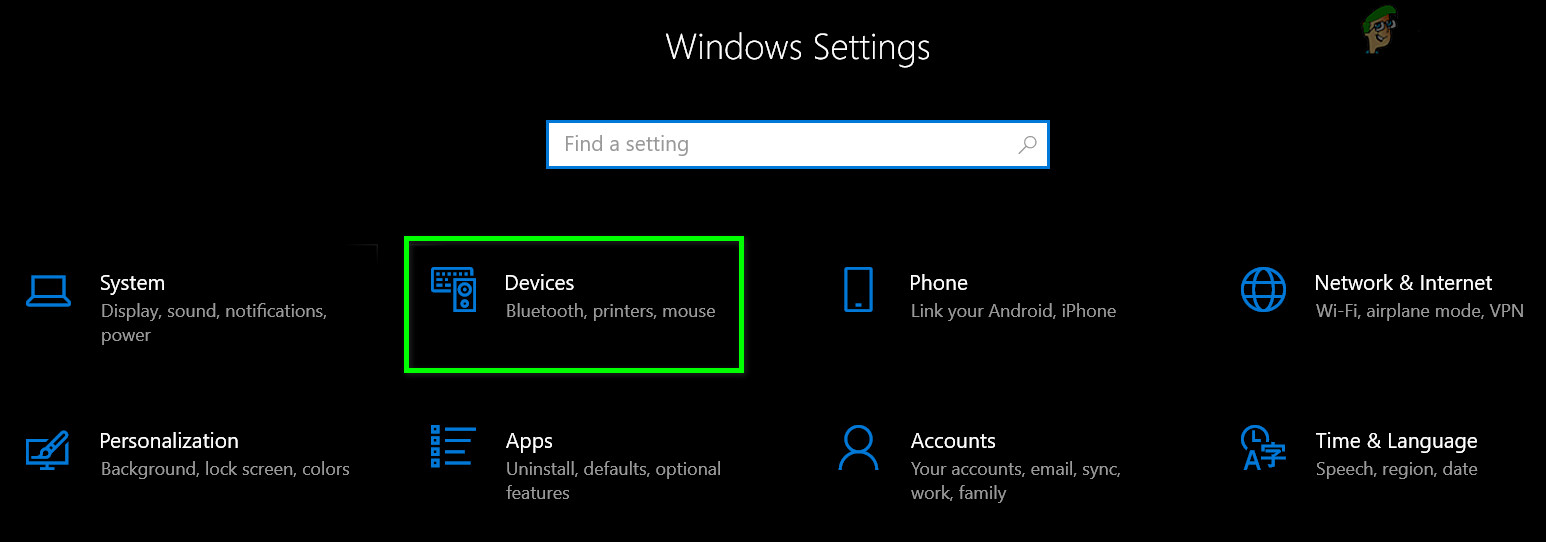 Открыть устройства в настройках Windows
Открыть устройства в настройках Windows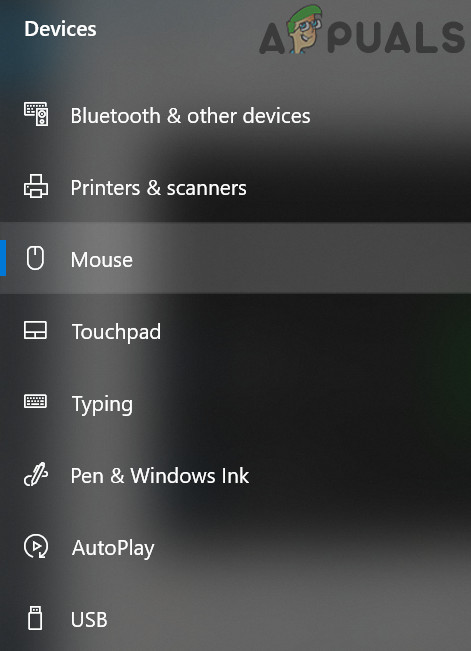 Открытая мышь в устройствах
Открытая мышь в устройствах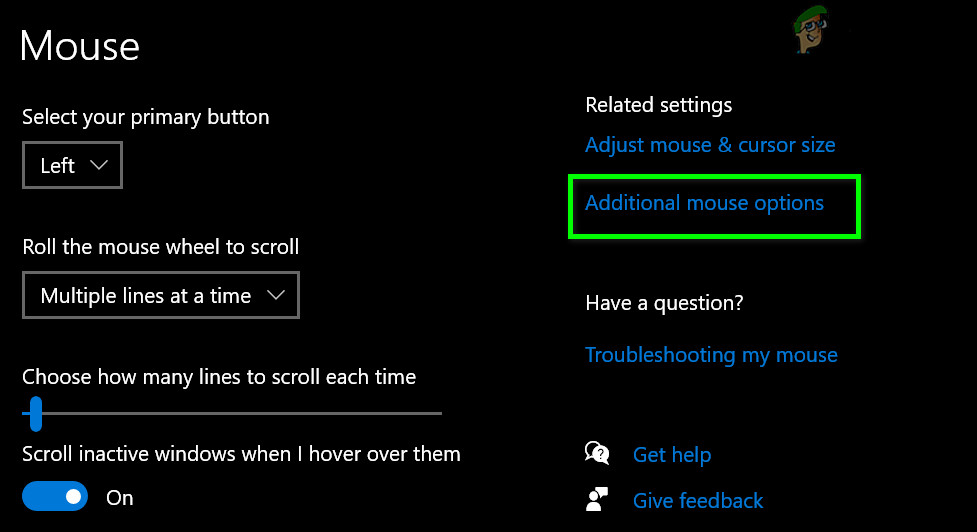 Откройте дополнительные параметры мыши
Откройте дополнительные параметры мыши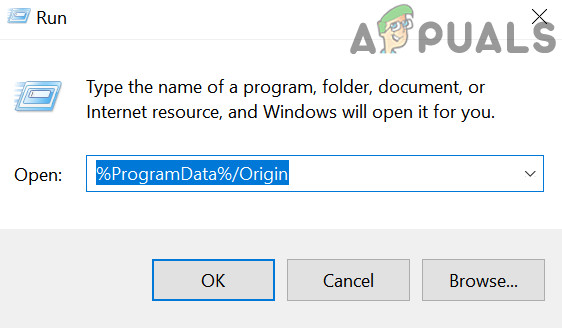 Открыть исходную папку в данных программы
Открыть исходную папку в данных программы 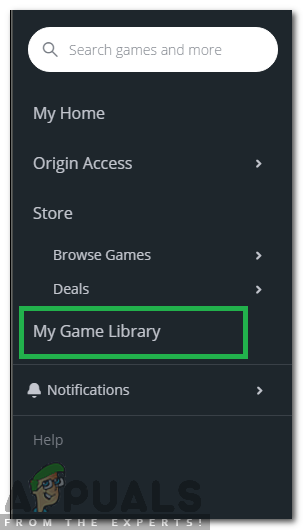 Выбор «Моя библиотека игр» на левой панели
Выбор «Моя библиотека игр» на левой панели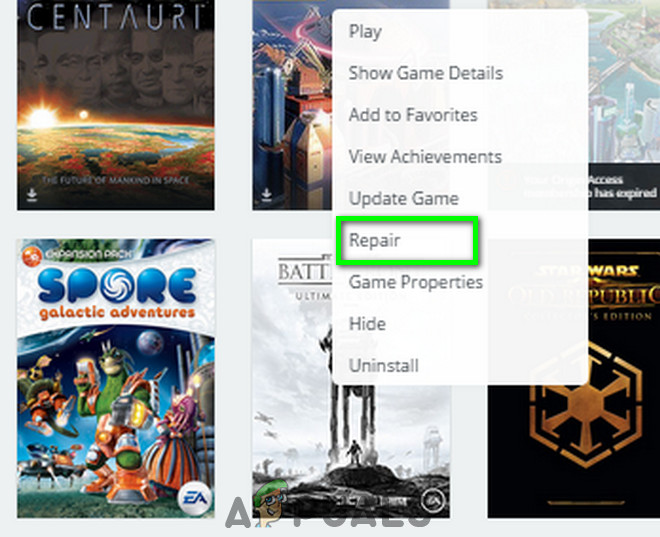 Ремонт игры
Ремонт игры


